Použitie DatePickeru v používateľskom rozhraní tvojej JavaFX aplikácie poskytuje používateľsky prívetivý spôsob, ako vybrať dátumové hodnoty. V tejto príručke ťa prevediem implementáciou DatePickeru, ktorý ti nielenže umožní vybrať počiatočný dátum, ale tiež zobrazuje počet dní medzi dvoma dátumami. Poďme na to!
Kľúčové zistenia
- Naučíš sa, ako sa vytvára DatePicker v JavaFX.
- Ukáže sa, ako pridať funkciu tooltip, ktorá zobrazuje počet dní medzi vybraným dátumom a počiatočným dátumom.
- Správne využitie rozložení a importov bude pokryté, aby sa vytvorilo prehľadné používateľské rozhraní.
Príručka krok za krokom
Aby si integroval DatePicker do tvojej JavaFX aplikácie, postupuj podľa týchto krokov:
Začni vytvorením základného rámca pre tvoj DatePicker. Za týmto účelom sa vytvorí nový objekt DatePicker. Môžeš napríklad pracovať s počiatočným a koncovým dátumom. Najprv pridáme DatePicker pre počiatočný dátum.
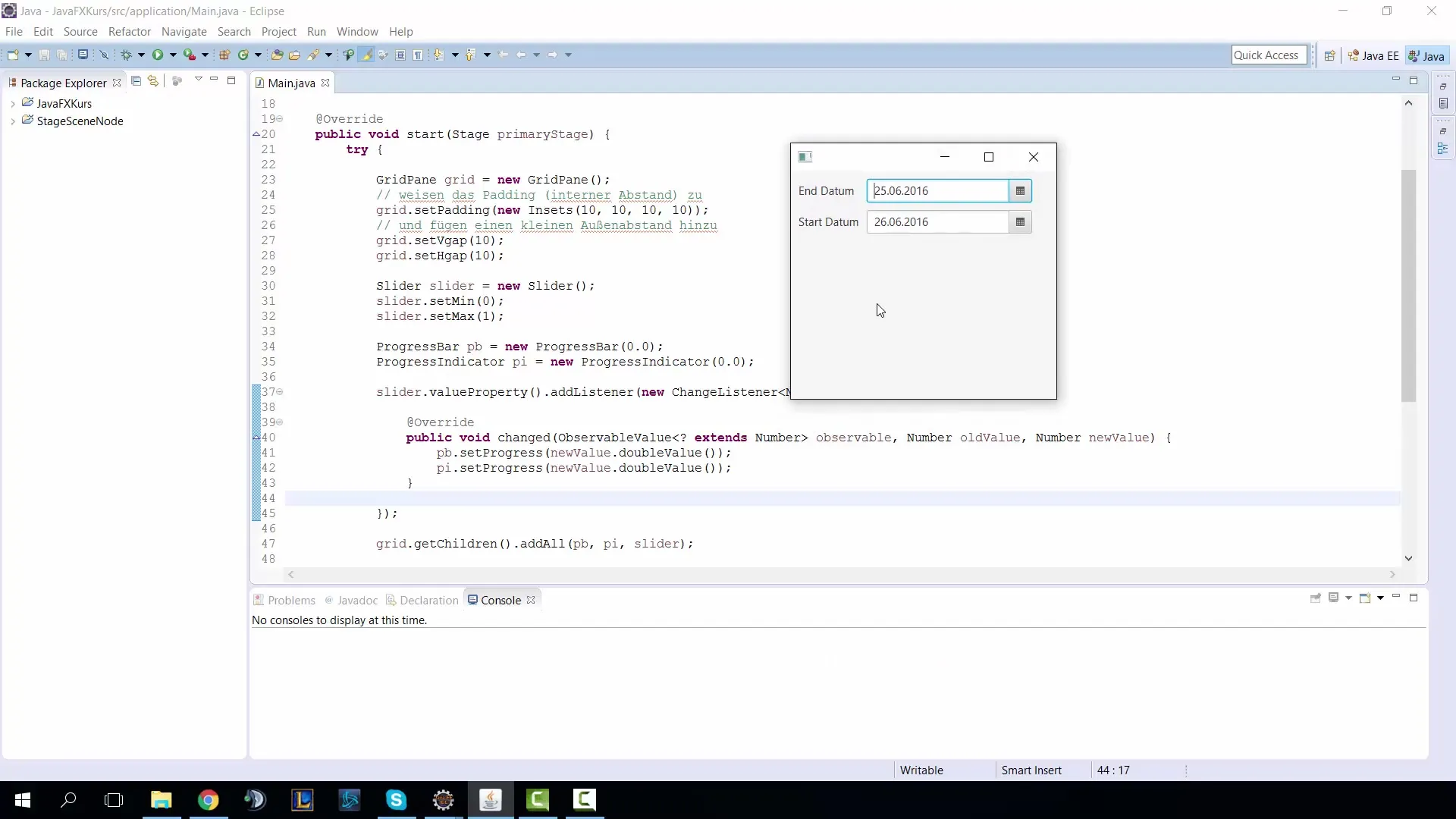
Kód na vytvorenie DatePickeru vyzerá takto:
Tu importuješ potrebnú triedu pre DatePicker, aby si zabezpečil, že všetko funguje. Chceme tiež pridať štítok, ktorý objasňuje význam tohto DatePickeru.
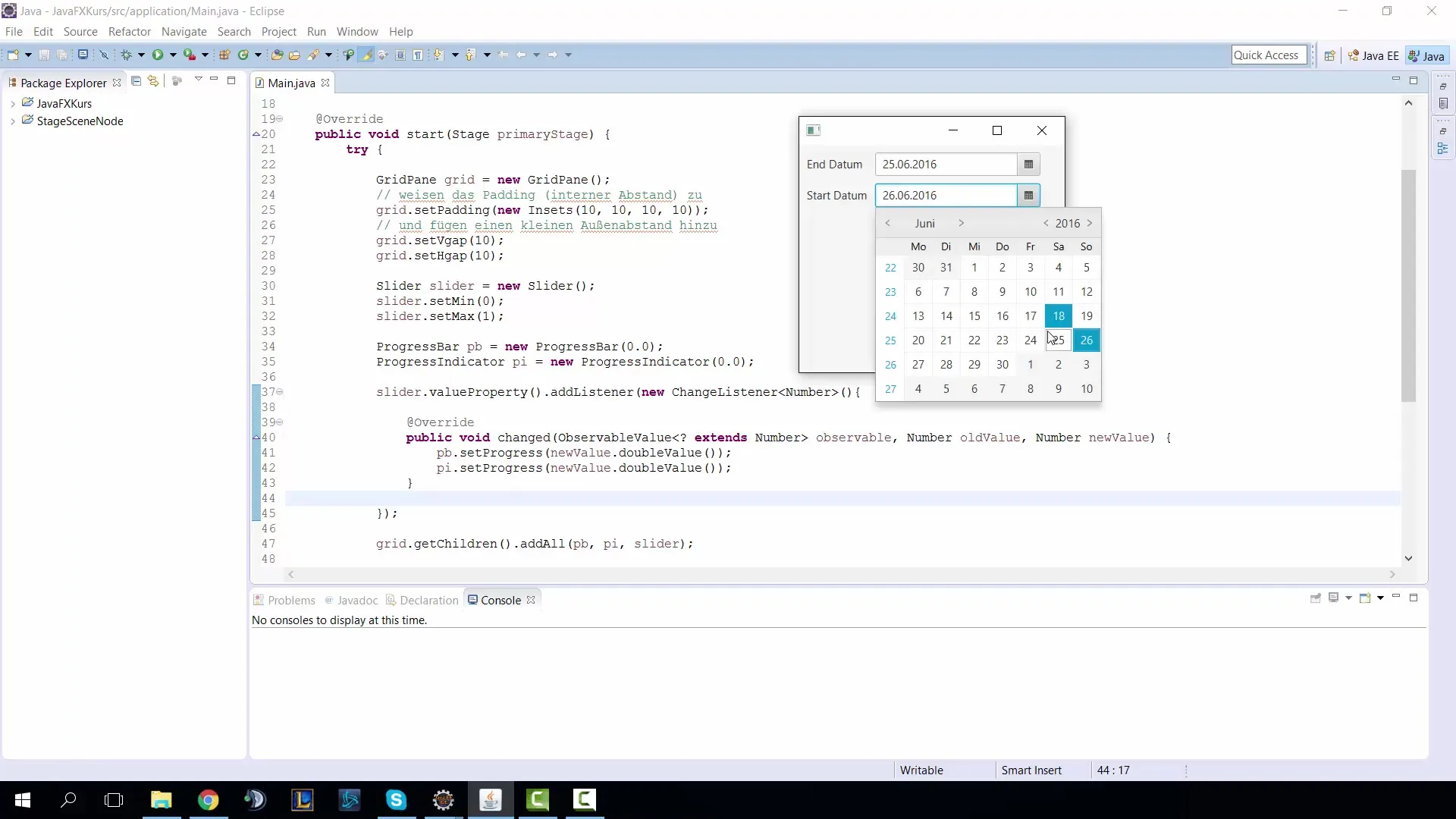
Štítok vytvoríš nasledovne:
Teraz všetko vložíme do GridPane, aby sme prvky pekne zobraziť. GridPane je užitočné rozloženie, ktoré ti pomôže usporiadať UI prvky do riadkov a stĺpcov.
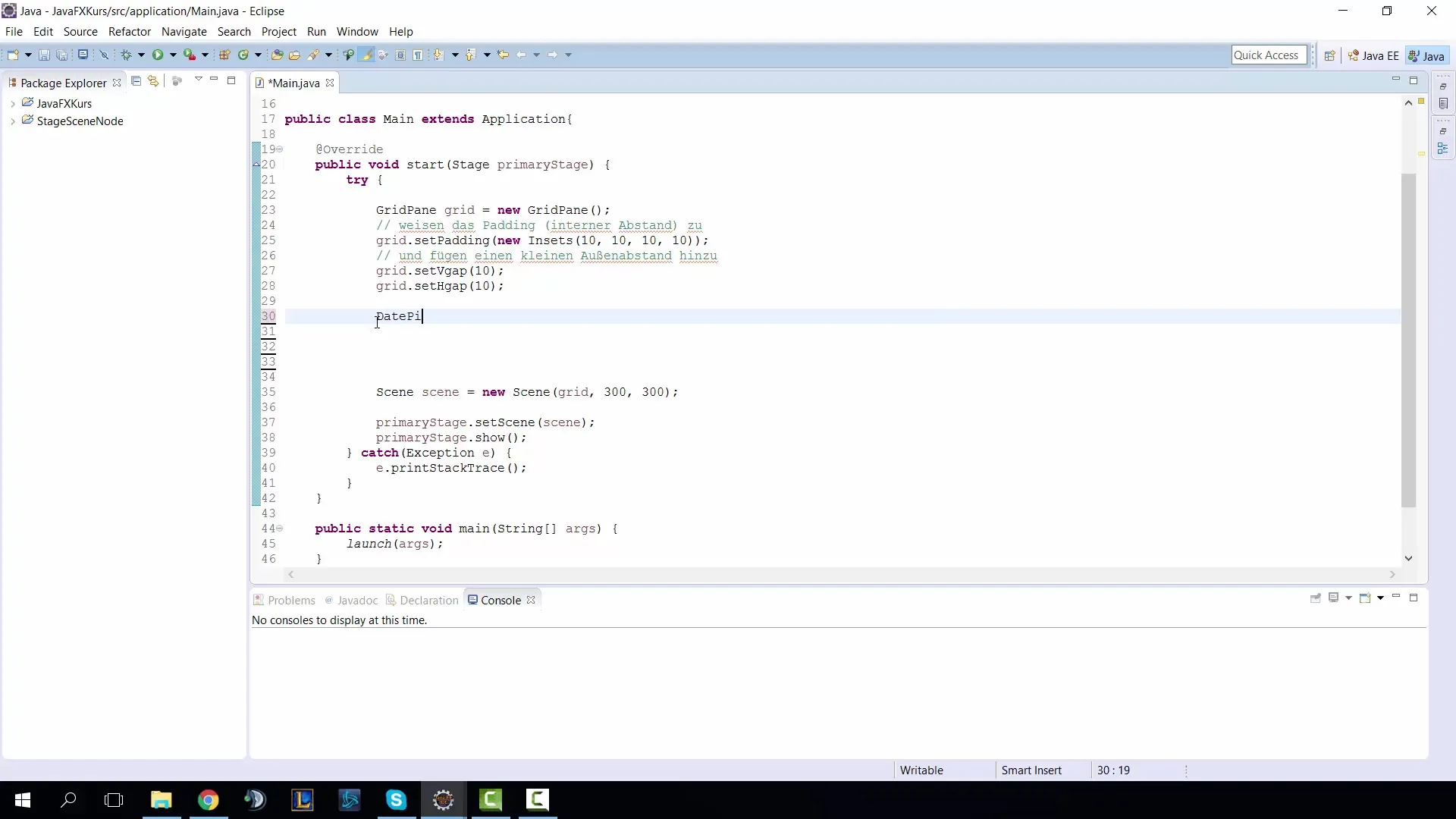
Použi nasledujúci kód na pridanie prvkov do GridPane a určenie ich polohy:
Teraz, keď sme položili základy pre náš DatePicker, otestujme viditeľnosť v používateľskom rozhraní. Mal by si vidieť počiatočný dátum, ktorý sa teraz zobrazuje v tvojej aplikácii.
Ako si teraz môžeš vybrať konkrétny dátum, môžeš to urobiť tým, že urobíš výber v DatePickeri. Na zobrazenie aktuálneho dňa použijeme LocalDate.now().
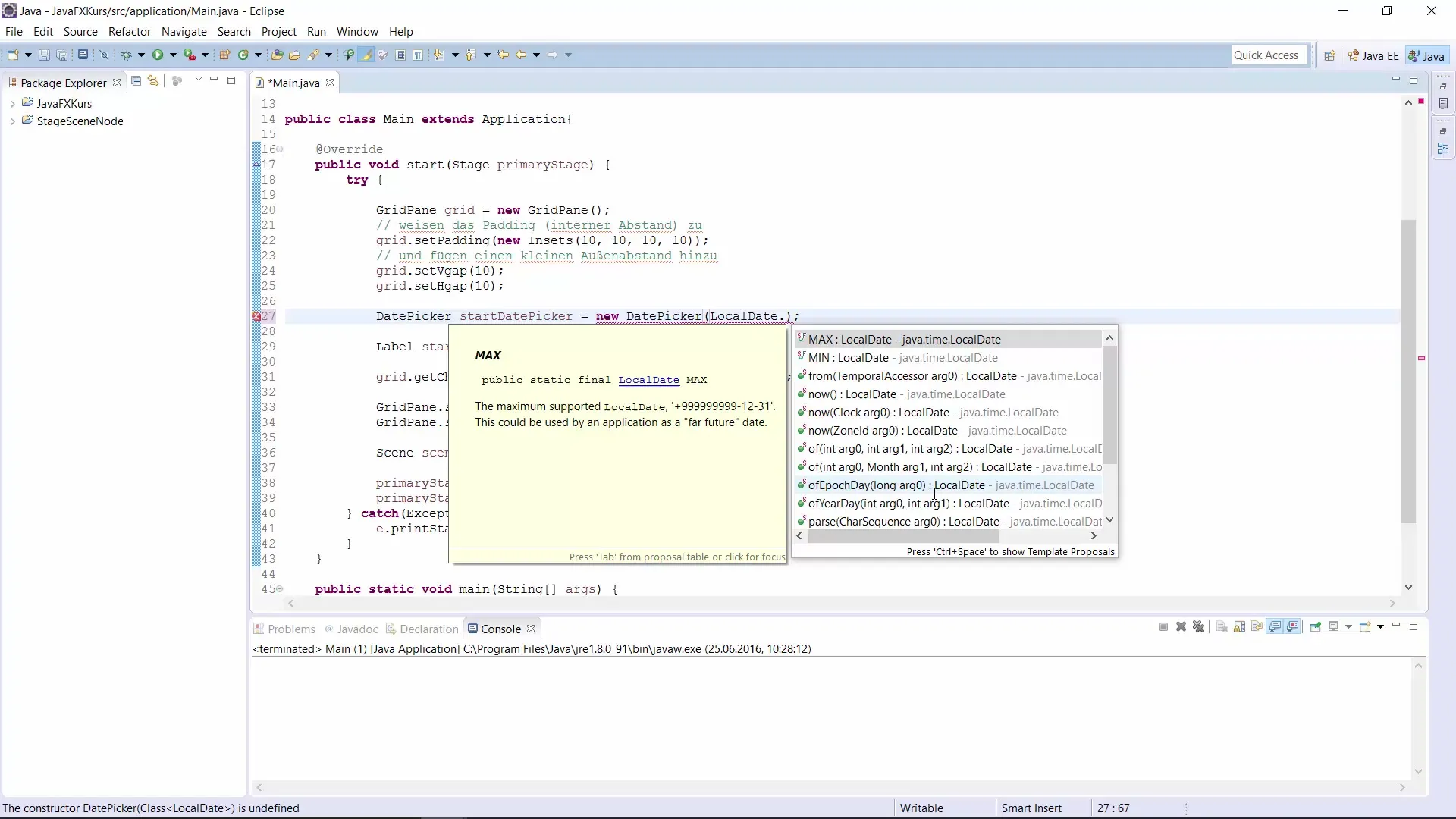
Kód na výpočet aktuálneho dátumu vyzerá takto:
Keďže teraz máš funkčný DatePicker, chceme pridať funkciu tooltip. To umožní zobraziť počet dní medzi vybraným dátumom a aktuálnym dátumom, ak používateľ prejde myšou nad dátumom.
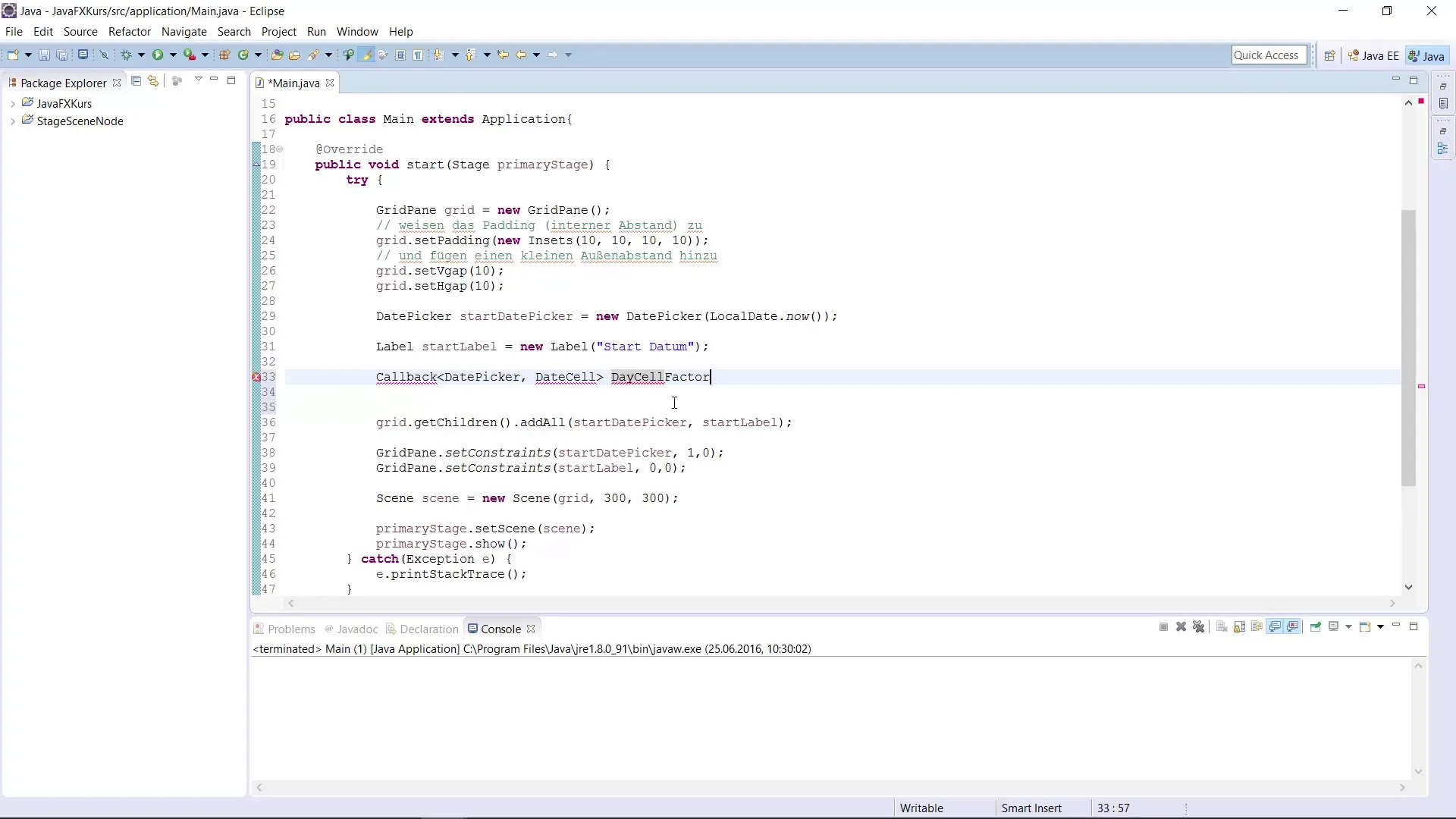
Pridajme callback pre DateCells. To sa robí cez metódu setDayCellFactory(), čím môžeš upravovať správanie každej jednotlivéj bunky dňa.
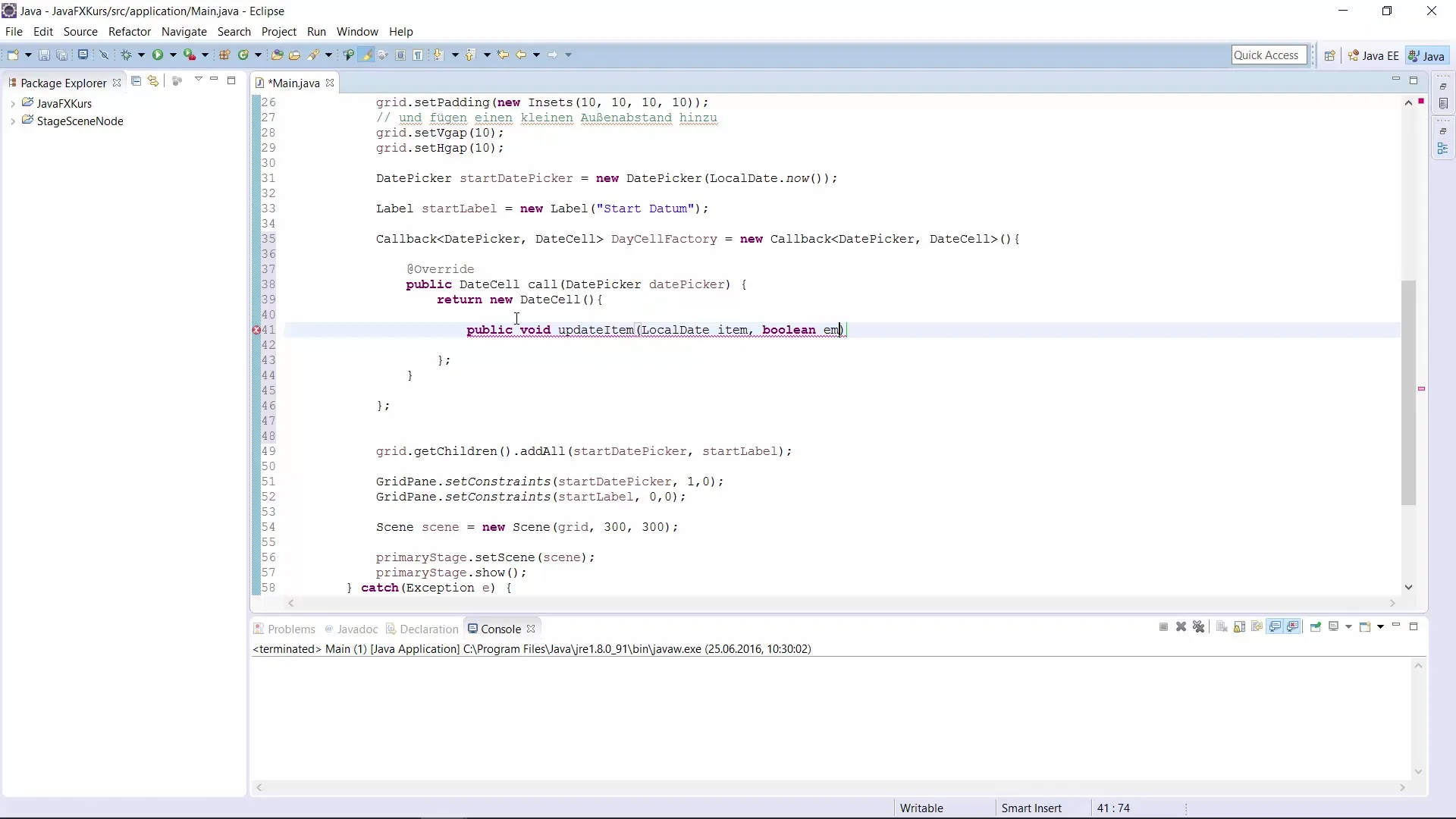
Týmto spôsobom zobrazíme počet dní medzi aktuálne vybraným dátumom a dátumom, nad ktorým sa používateľ nachádza, v tooltipu.
Teraz je čas to všetko otestovať. Ak prejdeš myšou nad rôznymi dňami, mal by si teraz vidieť počet zostávajúcich dní.
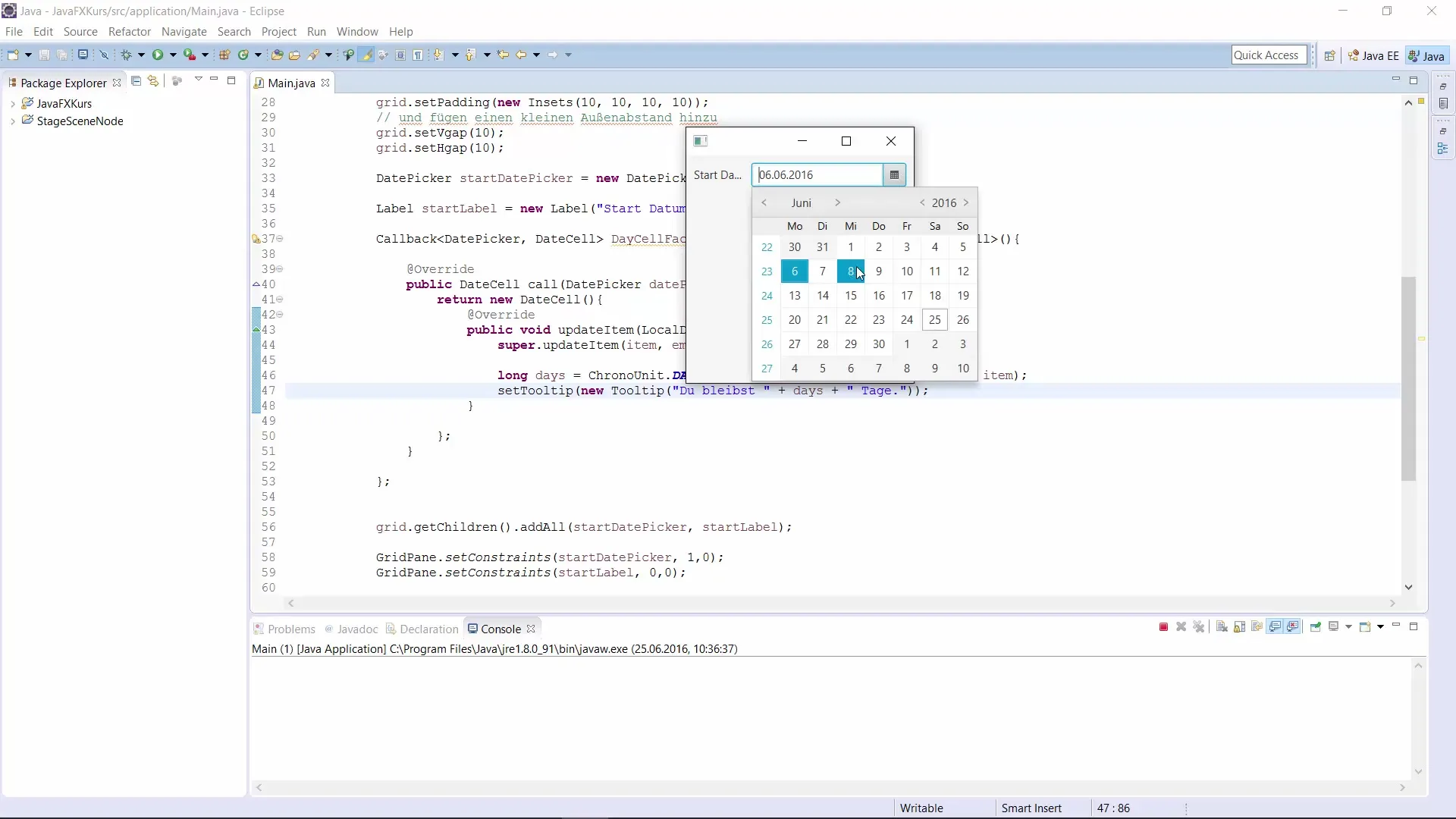
Ako všetko vyzerá dobre, môžeš teraz pridať ďalší DatePicker pre tvoje koncové dátum podobným spôsobom. Môže to slúžiť ako cvičenie. Teraz máš jednoduché a efektívne riešenie pre implementáciu DatePickeru vo svojej JavaFX aplikácii.
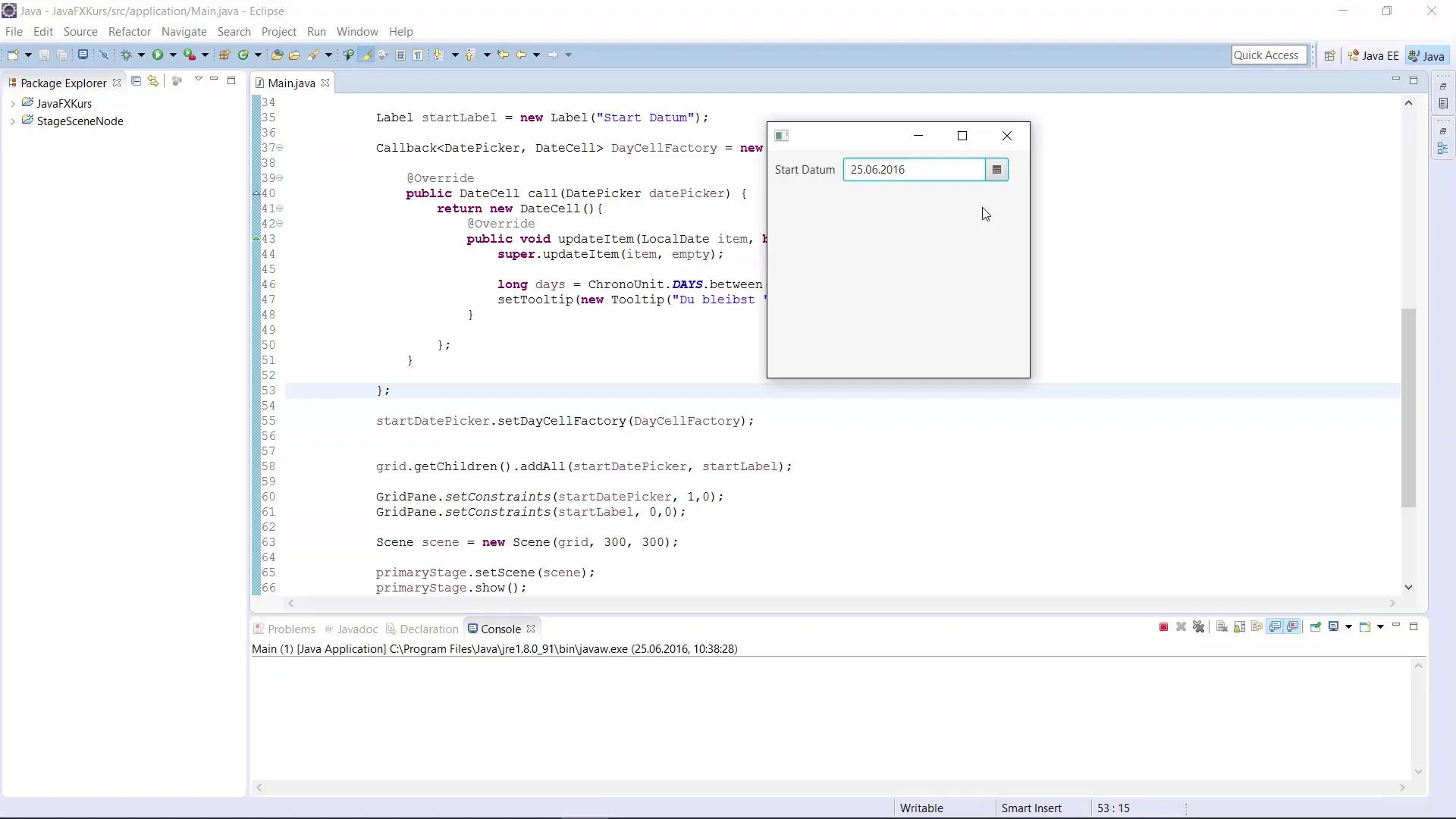
V nasledujúcom videu sa budú diskutovať zaujímavé témy, vrátane implementácie ColorPickeru.
Zhrnutie – JavaFX DatePicker – Príručka krok za krokom na výber dátumu
V tejto príručke si sa naučil, ako implementovať DatePicker v JavaFX a rozšíriť ho o funkciu tooltip. To výrazne zlepšuje používateľský zážitok poskytovaním dodatočných informácií, kedykoľvek je to potrebné.
Často kladené otázky
Čo je to DatePicker v JavaFX?DatePicker je UI prvok v JavaFX, ktorý umožňuje používateľom vyberať dátumové hodnoty.
Ako pridám tooltip pre DatePicker?Tooltip môže byť pridaný pomocou metódy setDayCellFactory() a vytvorením callbacku.
Ako nastavím aktuálny dátum v DatePickeri?Môžeš použiť startDatePicker.setValue(LocalDate.now()), aby si nastavil aktuálny dátum.
Môžem používať viacero DatePickerov v jednej aplikácii?Áno, môžeš pridať toľko DatePickerov, koľko potrebuješ, pričom každému priradíš vlastný objekt.
Existuje spôsob, ako vypočítať počet dní medzi dvoma dátumami?Áno, môžeš použiť ChronoUnit.DAYS.between(startDate, endDate), aby si vypočítal počet dní medzi dvoma dátumovými hodnotami.


